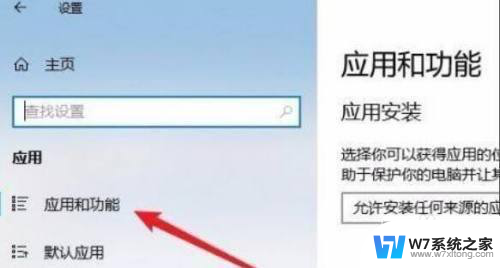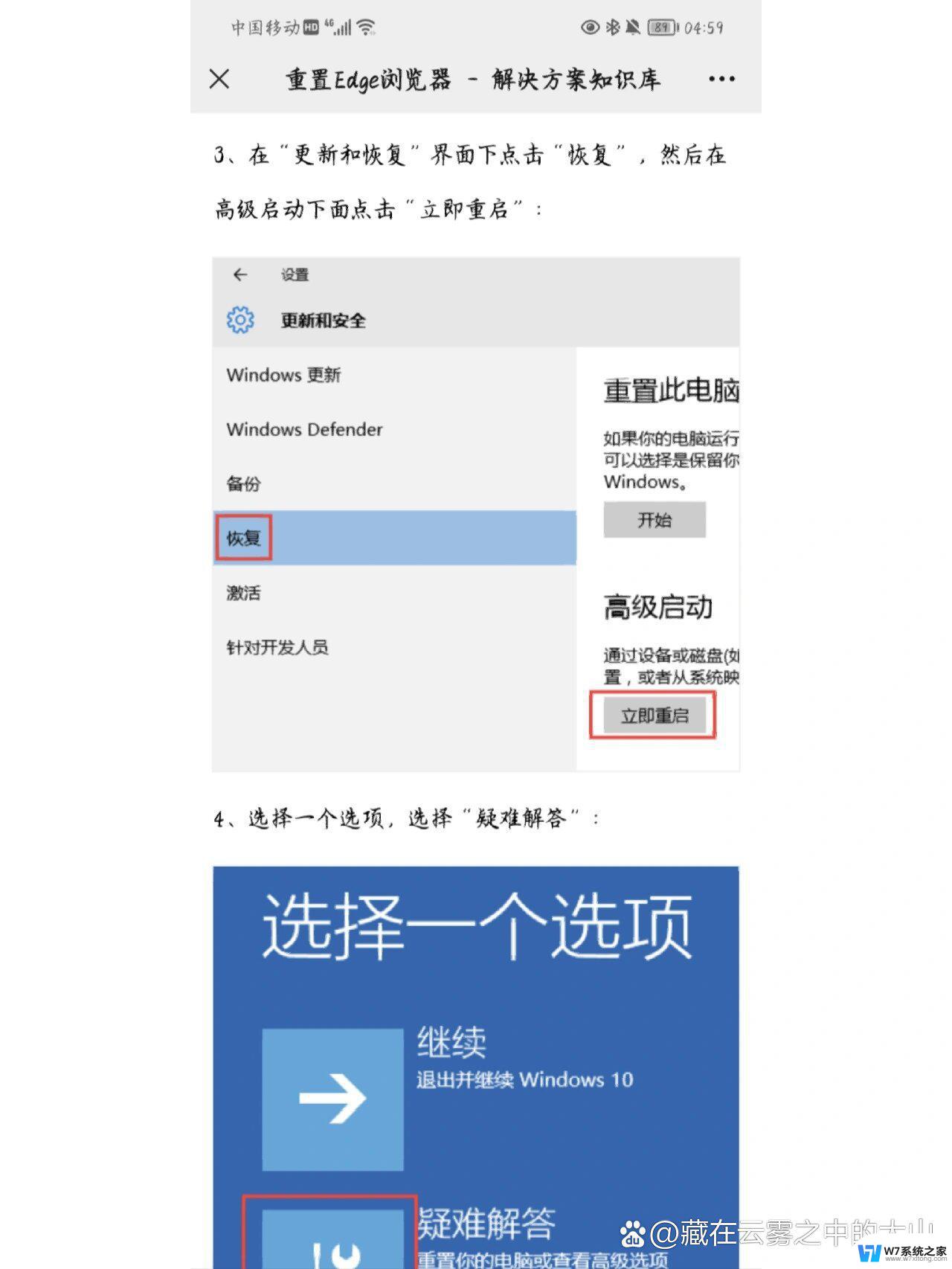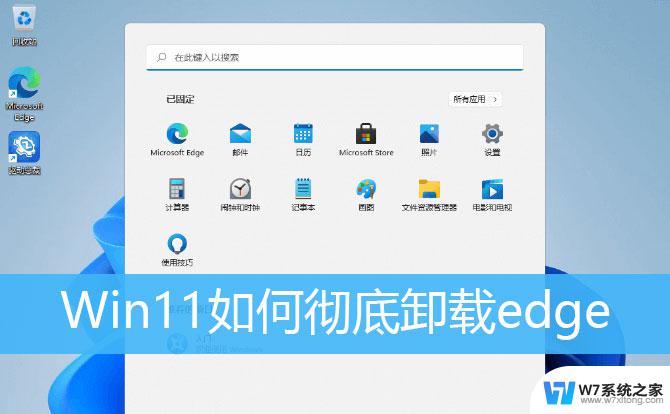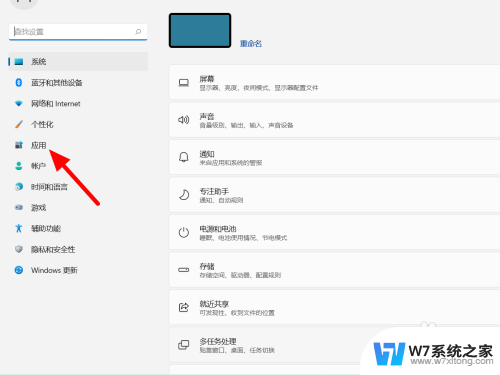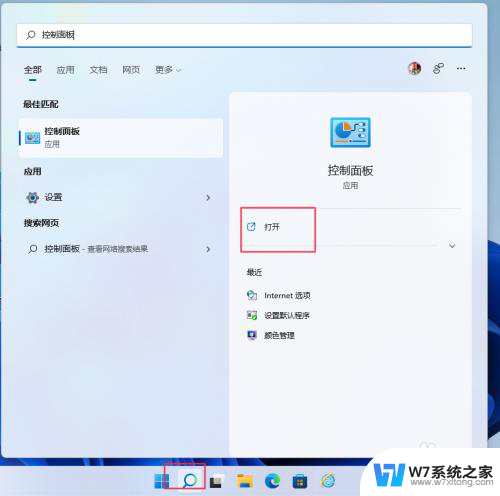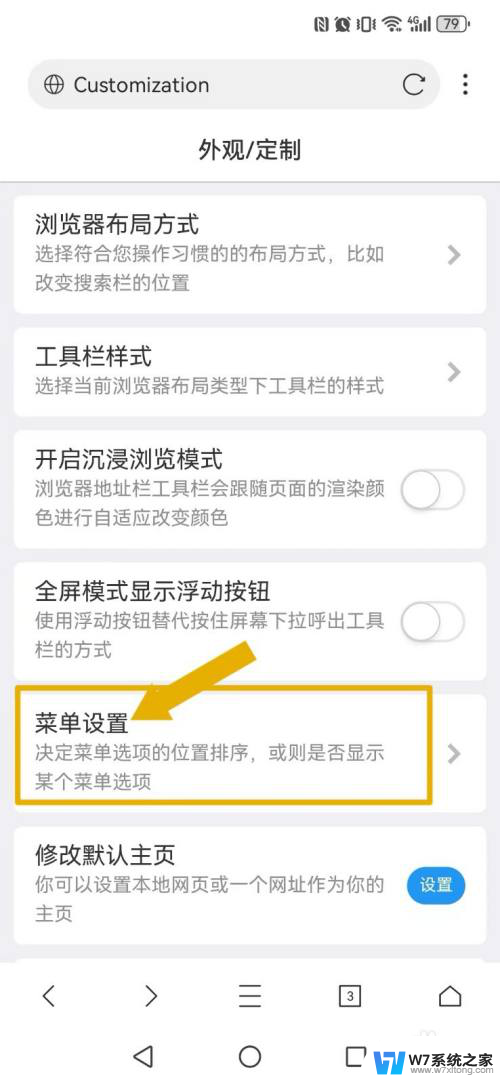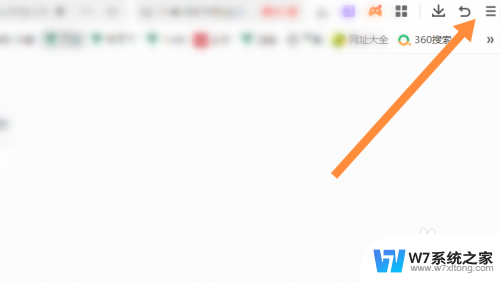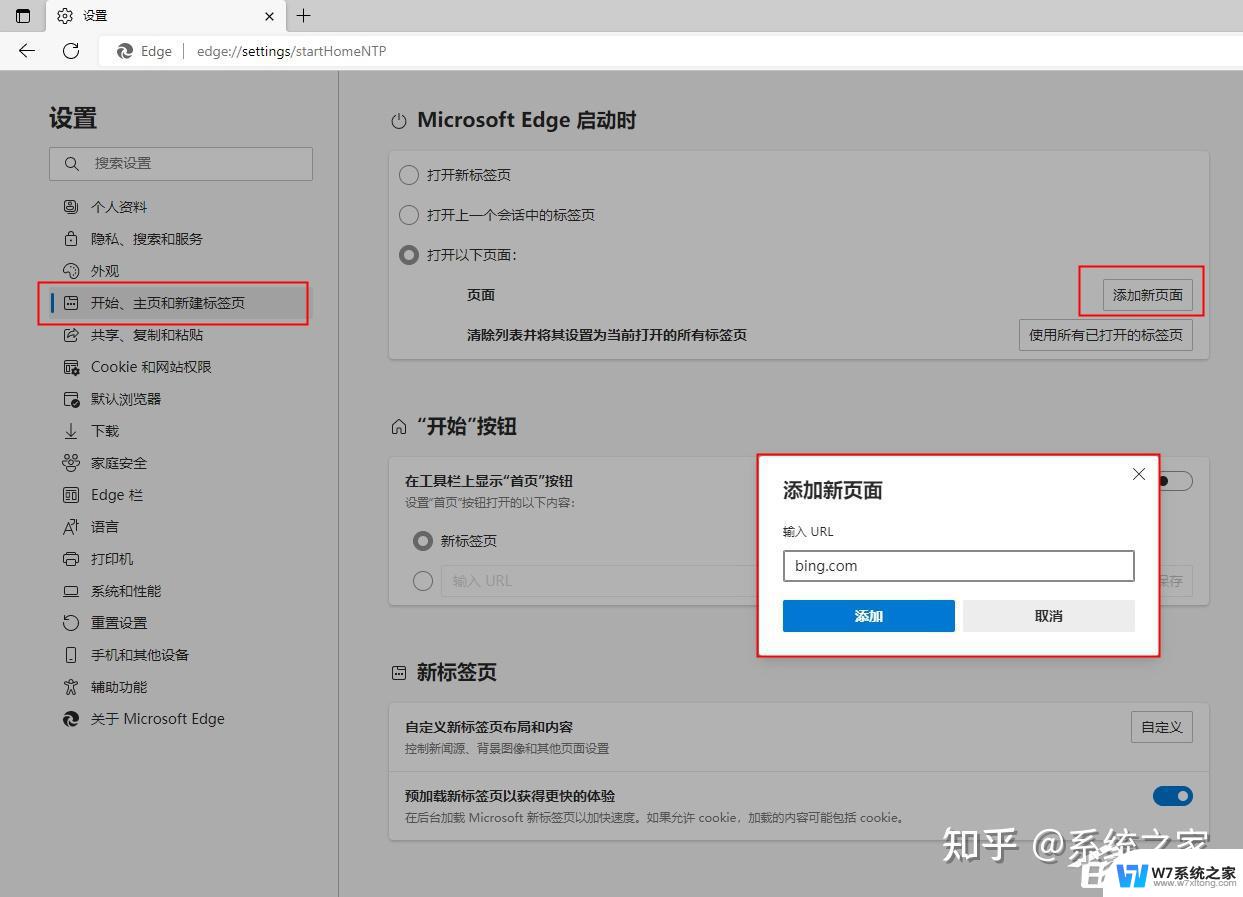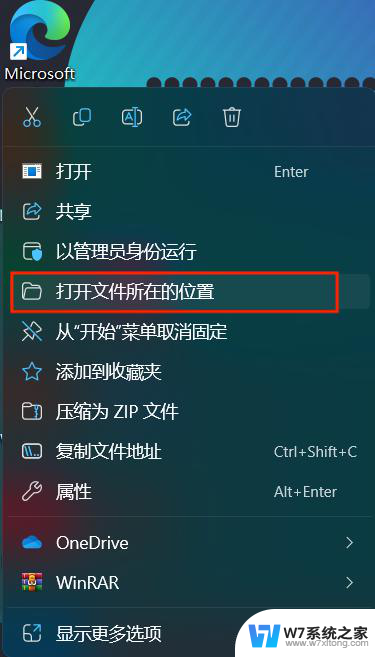win11为什么电脑打开热点后电脑自身浏览器打不开 Win11自带浏览器无法启动怎么办
更新时间:2024-04-05 09:51:21作者:jiang
Win11作为微软最新的操作系统版本,带来了许多令人兴奋的新功能和改进,一些用户在使用Win11时可能会遇到一些问题,比如在打开热点后无法正常使用自带浏览器的情况。这种情况可能是由于系统设置问题或者浏览器本身出现了故障。接下来我们将探讨一些可能的解决方法,帮助用户解决Win11自带浏览器无法启动的问题。
步骤如下:
1.打开设置,点击应用和功能
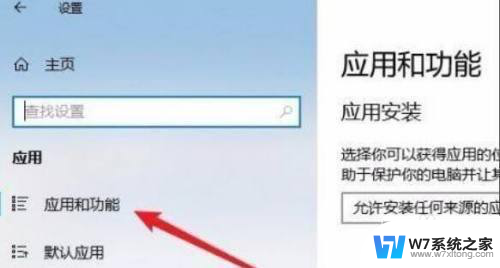
2.打开列表中找到浏览器点击高级选项
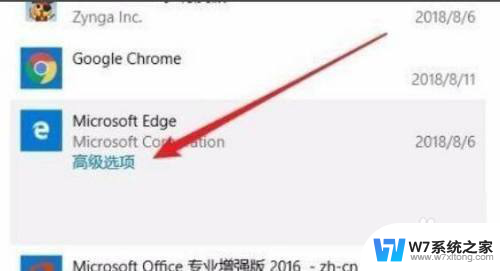
3.设置页面点击修复即可
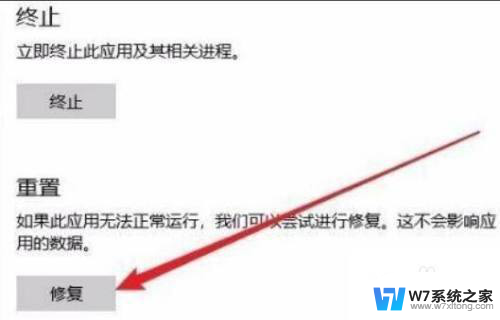
4.修复成功后会出现一个勾
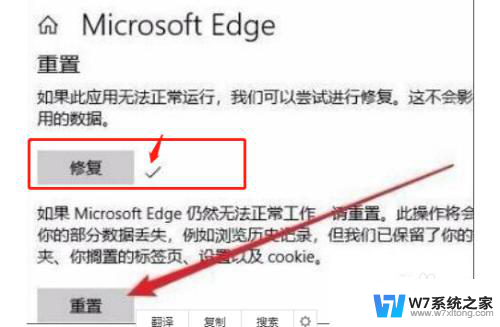
以上是关于为什么在打开热点后电脑自身浏览器无法正常打开的解决方法,如果你遇到了相同的问题,可以参考本文提供的步骤进行修复,希望这能对大家有所帮助。